在本博客中,我们将学习如何使用 React 和 ECharts 创建一个酷炫的地球模拟扩散效果。我们将使用 ECharts 作为可视化库,以及 React 来构建我们的应用。地球贴图在文章的结尾。
最终效果

准备工作
首先,确保你已经安装了 React,并创建了一个新的 React 应用。如果你还没有安装 React,可以使用以下命令:
npx create-react-app earth-echarts-demo
然后进入项目目录:
cd earth-echarts-demo
接下来,我们需要安装 ECharts:
npm install echarts --save
创建 EarthEcharts 组件
在你的 React 应用中,创建一个名为 EarthEcharts.js 的组件文件,并将以下代码添加到该文件中:
import React from 'react';
import { Box } from '@mui/material';
import * as echarts from 'echarts';
export default function EarthEcharts() {
// 这里放入你提供的 EarthEcharts 组件代码
}
export default EarthEcharts;
组件代码解析
现在让我们来解析 EarthEcharts 组件的代码。
数据准备
首先,我们需要准备一些地点的数据和连接这些地点的数据。这些数据将用于创建地球上的点和飞线效果。
const areaPointes = [
{
name: '杭州',
point: [120.12, 30.16],
itemStyleColor: '#ff9917',
labelText: '杭州'
},
{
name: '德国',
point: [13.402393, 52.518569, 0],
itemStyleColor: '#ff9917',
labelText: '德国'
},
{
name: '美国',
point: [-100.696295, 33.679979, 0],
itemStyleColor: '#ff9917',
labelText: '美国'
}
];
// 设置地理坐标映射
let geoCoordMap: any = {
杭州: [120.12, 30.16],
美国: [-100.696295, 33.679979],
德国: [13.402393, 52.518569],
加拿大: [-102.646409, 59.994255]
};
const HZData = [
[{ name: '杭州' }, { name: '加拿大', value: 80 }],
[{ name: '杭州' }, { name: '美国', value: 100 }],
[{ name: '杭州' }, { name: '德国', value: 95 }]
];
let convertData = function (data: any) {
let res = [];
for (let i = 0; i < data.length; i++) {
let dataItem = data[i];
let fromCoord = geoCoordMap[dataItem[1].name];
let toCoord = geoCoordMap[dataItem[0].name];
if (fromCoord && toCoord) {
res.push([fromCoord, toCoord]);
}
}
return res;
};
创建 ECharts 图表
然后,我们根据上面的数据创建 ECharts 图表。在 render 方法中,我们设置了地球的外观和视角控制参数,并创建了散点和线条系列。
const series = areaPointes.map((item) => {
return {
name: item.name, // 是否显示左上角图例
type: 'scatter3D',
coordinateSystem: 'globe',
blendMode: 'source-over',
symbol: 'circle',
animation: true,
symbolSize: 10, // 点位大小
itemStyle: {
color: item.itemStyleColor, // 各个点位的颜色设置
opacity: 1, // 透明度
borderWidth: 0, // 边框宽度
borderColor: 'rgba(255,255,255,0.8)', //rgba(180, 31, 107, 0.8)
shadowBlur: 20, // 设置发光效果的模糊程度
shadowColor: 'rgba(255, 153, 23, 0.8)', // 设置发光的颜色
emphasis: {
// 强调显示效果
label: {
show: true
},
itemStyle: {
color: '#fff',
borderColor: 'red',
borderWidth: 20
}
}
},
animationDelay: 1000, // 动画延迟1秒播放
label: {
show: false, // 是否显示字体
position: 'left', // 字体位置。top、left、right、bottom
formatter: item.labelText, // 具体显示的值
textStyle: {
color: '#fff', // 字体颜色
borderWidth: 0, // 字体边框宽度
borderColor: '#fff', // 字体边框颜色
fontFamily: 'sans-serif', // 字体格式
fontSize: 18, // 字体大小
fontWeight: 700 // 字体加粗
}
},
data: [item.point] // 数据来源
};
});
// 设置飞线
const lineSeries = [];
[['杭州', NNData]].forEach(function (item) {
lineSeries.push({
type: 'lines3D',
effect: {
show: true,
period: 3,
trailLength: 0.1
},
lineStyle: {
//航线的视图效果
color: '#ff9917',
width: 2,
opacity: 0.7
},
data: convertData(item[1])
});
});
// 设置扩散坐标样式
const middleSeries = series.map((item) => {
return {
...item,
symbolSize: 20,
itemStyle: {
...item.itemStyle,
opacity: 0.4 // 透明度
}
};
});
最终配置参数
最后,我们将所有的系列合并到 ECharts 的配置对象中,并返回一个包含地球图和图例的 React 组件。
const option = {
backgroundColor: 'transparent',
//地球配置
globe: {
//地球的半径。单位相对于三维空间
globeRadius: 56,
// 基础图片
baseTexture: '/src/assets/images/widget-images/earth-skin-blue.jpg',
// heightTexture: '/src/assets/images/widget-images/lines.png',
// 地球顶点位移的大小。
displacementScale: 0.1,
// 地球中三维图形的着色效果
// 'color' 只显示颜色,不受光照等其它因素的影响。
// 'lambert' 通过经典的 lambert 着色表现光照带来的明暗。
// 'realistic' 真实感渲染
shading: 'lambert',
//环境贴图。支持纯色、渐变色、全景贴图的 url
// environment: '/src/assets/images/widget-images/earth-background.jpg',
// displacementTexture: '/src/assets/images/widget-images/lines.png',
//roughness属性用于表示材质的粗糙度,0为完全光滑,1完全粗糙,中间的值则是介于这两者之间
realisticMaterial: {
roughness: 0.1
},
atmosphere: {
show: false // 大气层
},
light: {
// 场景主光源的设置
main: {
// 主光源的颜色
color: '#fff', // 光照颜色
intensity: 0.8, // 光照强度
shadow: true, // 是否显示阴影
alpha: 40, // 主光源绕 x 轴,即上下旋转的角度
beta: -30 //主光源绕 y 轴,即左右旋转的角度。
},
// 全局的环境光设置。
ambient: {
// /环境光的强度
intensity: 1
}
},
viewControl: {
center: [0, 15, 0],
autoRotate: true, // 是否开启视角绕物体的自动旋转查看
autoRotateSpeed: 2, //物体自转的速度,单位为角度 / 秒,默认为10 ,也就是36秒转一圈。
autoRotateAfterStill: 2, // 在鼠标静止操作后恢复自动旋转的时间间隔,默认 3s
rotateSensitivity: 2, // 旋转操作的灵敏度,值越大越灵敏.设置为0后无法旋转。[1, 0]只能横向旋转.[0, 1]只能纵向旋转
targetCoord: [116.46, 15], // 定位到北京
zoomSensitivity: 0 // 禁止缩放
}
},
series: [...series, ...middleSeries, ...lineSeries]
};
return (
<Box
sx={{
width: '100%',
height: '100%',
position: 'relative'
}}
>
<CommonChart option={option} width="100%" height="100%" />
</Box>
);
引入 EarthEcharts 组件
最后,将 EarthEcharts 组件引入到你的应用中的任何页面或组件中。你可以在需要的地方使用它,例如在一个页面组件中:
import React from 'react';
import EarthEcharts from './EarthEcharts';
function App() {
return (
<div className="App">
<EarthEcharts />
</div>
);
}
export default App;
现在,你的 React 应用应该显示一个带有地球模拟扩散效果的图表了!
这就是如何使用 React 和 ECharts 创建地球模拟扩散效果的简要教程。希望这个示例对你有所帮助,你可以根据自己的需求进
地球贴图

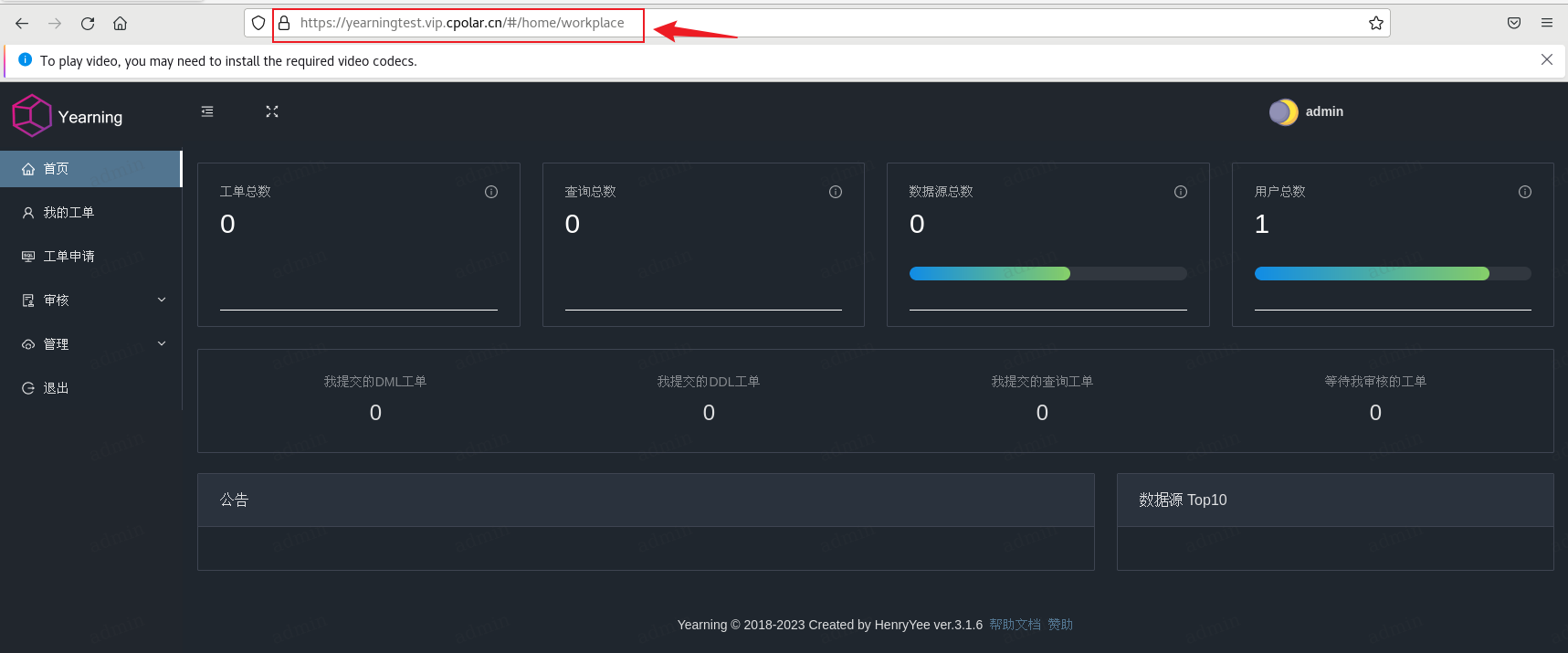
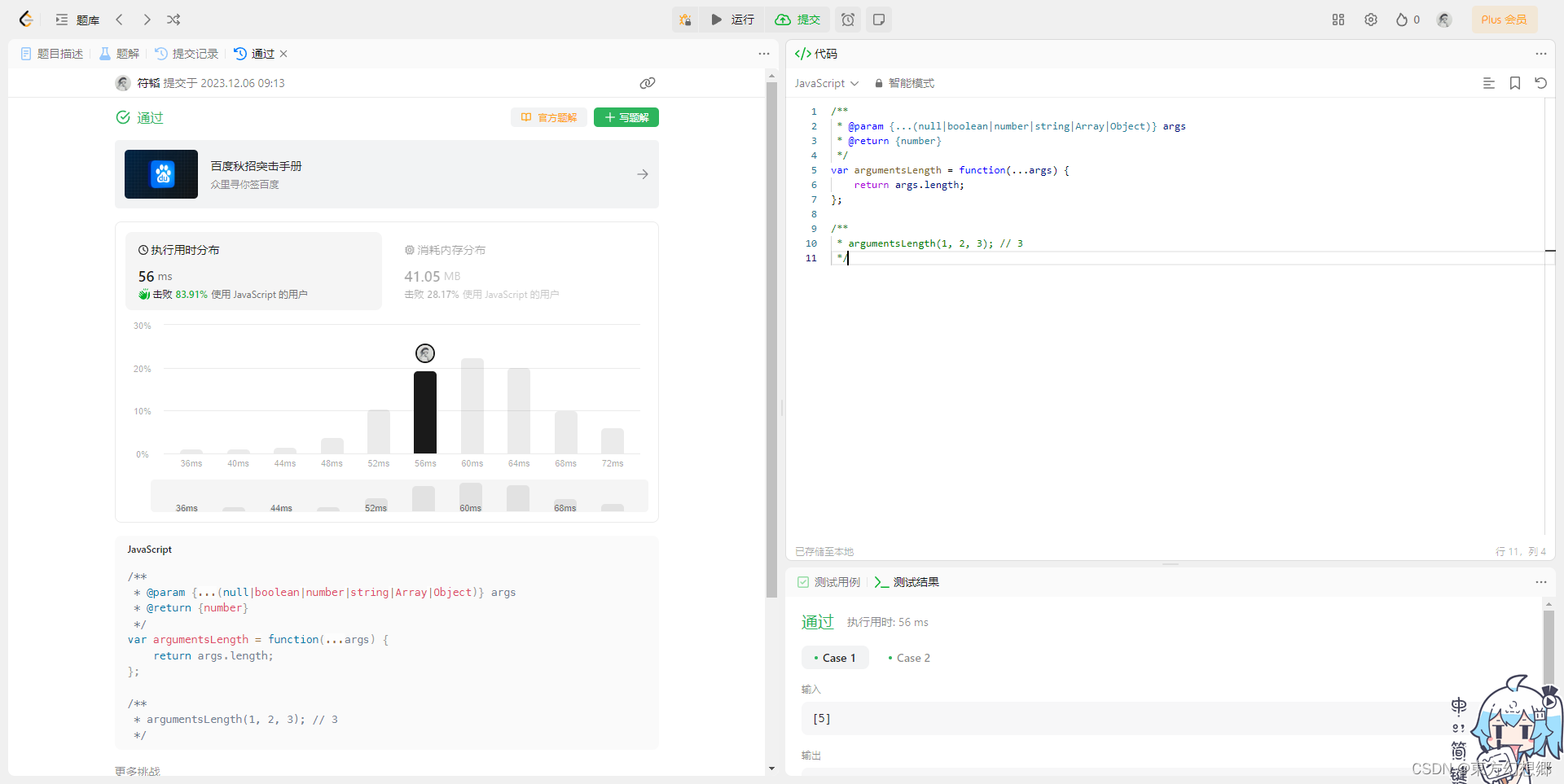
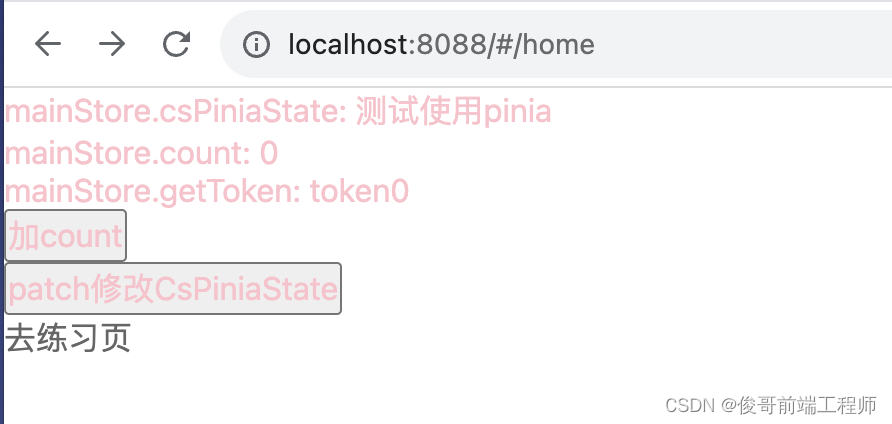
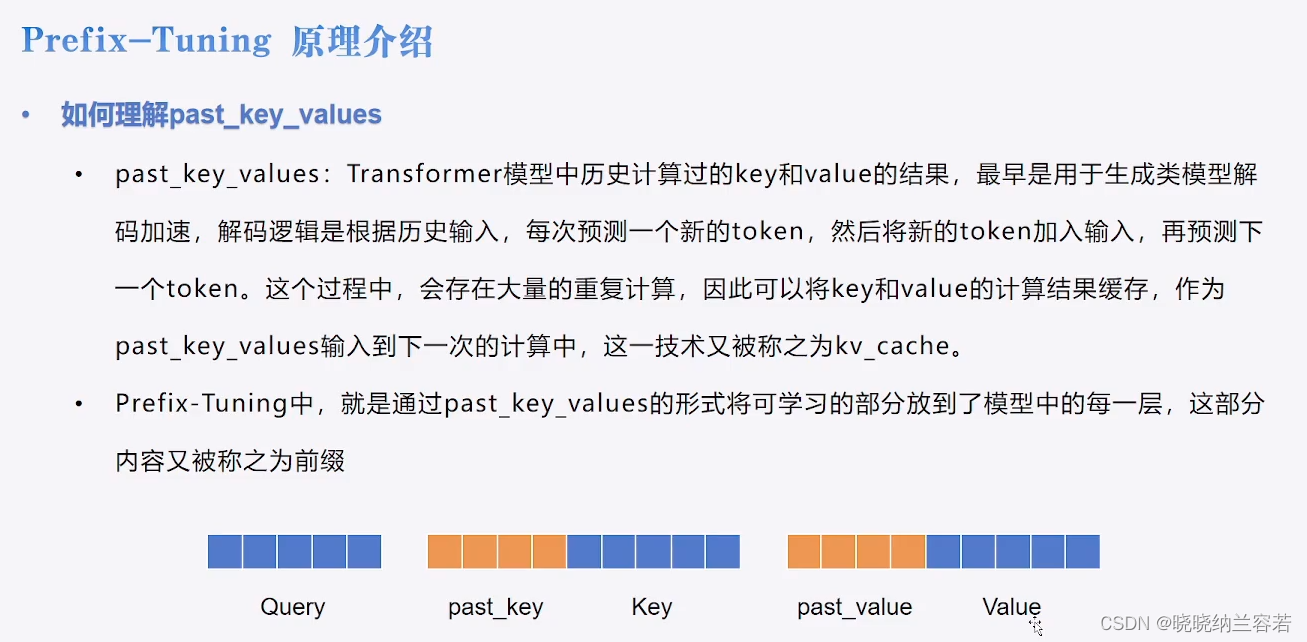

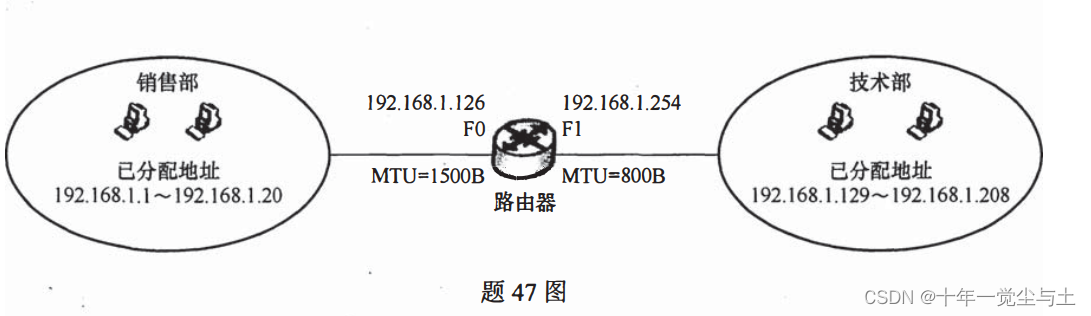

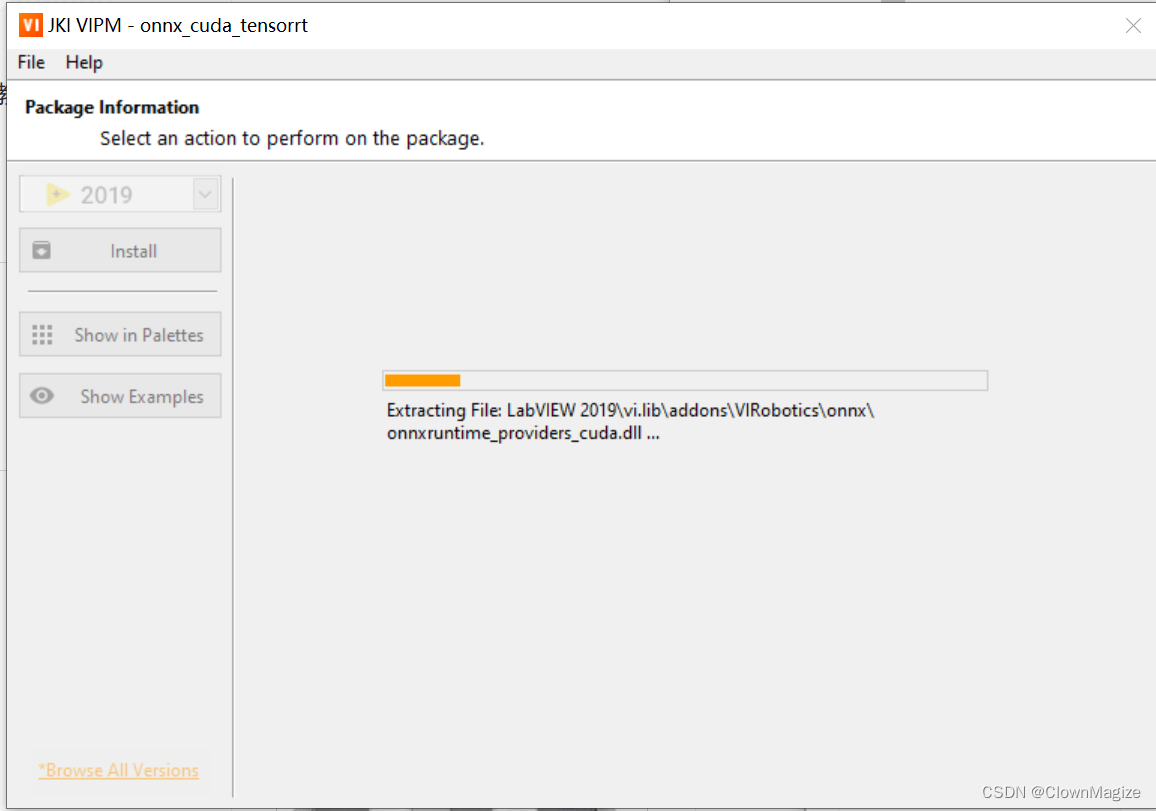

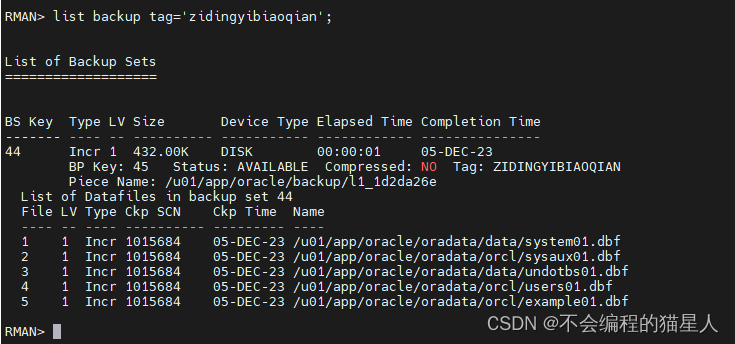
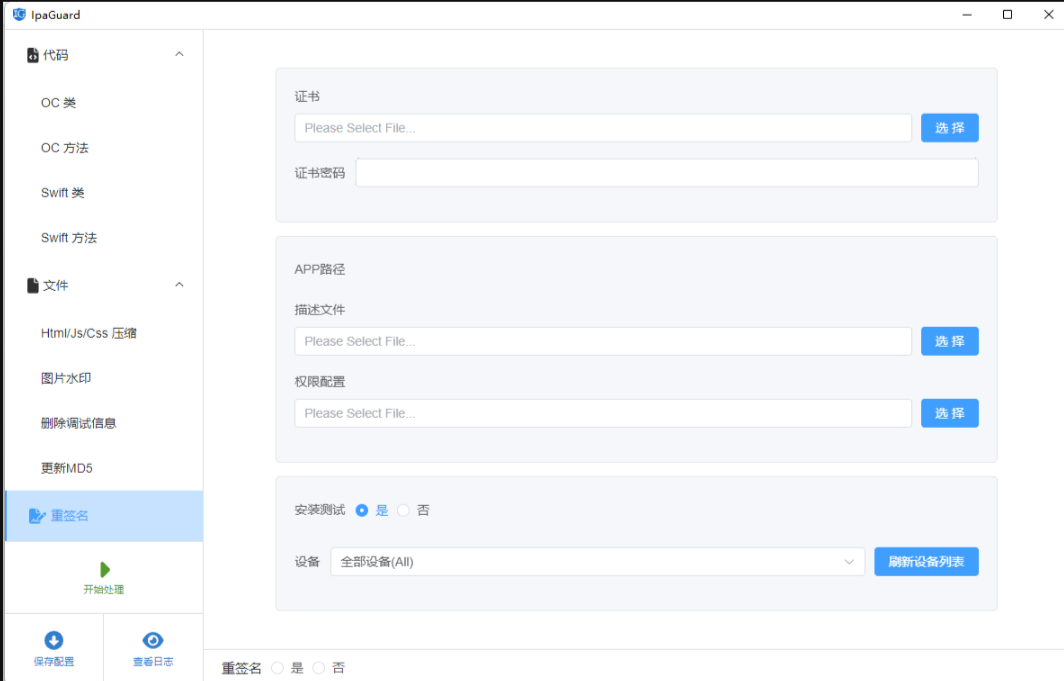



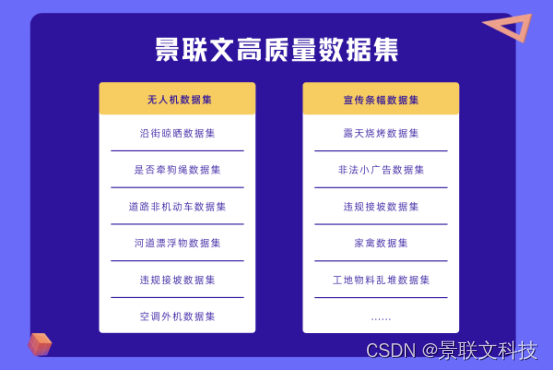
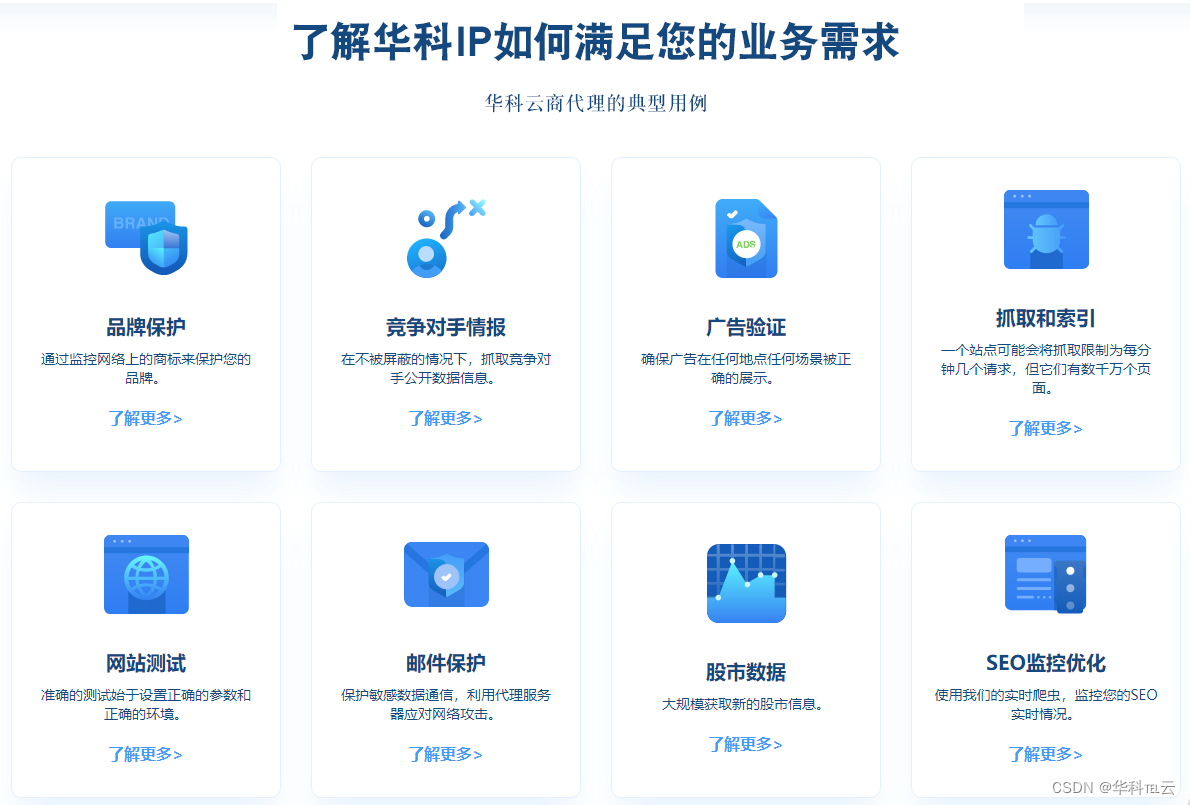

![[足式机器人]Part2 Dr. CAN学习笔记-数学基础Ch0-3线性化Linearization](https://img-blog.csdnimg.cn/direct/272e51ba6b694e7da6bb320e03bf6620.png)
